ソニーのアクションカムを購入し、高画質車載動画ライフを楽しんでいるAKIRAです。
夜間トレーニングの動画も撮ってみましたが、かなり鮮明で驚きでした。
問題は、動画をYoutubeにアップロードするのに時間がかかりすぎるという点ですね。
光回線でも引かないとダメかな・・・
話は逸れましたが、ソニーのAS300を使い始めるまでに必要な手順を残しておきたいと思います。
AS300を使えるようにするまでの手順
準備すべきアイテムたちは、こちらのページを参照してください。
1.バッテリーをセットする

後部左側にあるロックを解除し、左側側面のカバーを開けます。
カバーは、意外に重厚感がないプラスチックぺらぺらな感じで、ごり押しで開けて、ごり押しで閉じる感覚。
バッテリーの設置は、方向さえ間違えなければ問題なくできると思います。
microSDXCカードをセットする

底面にある、micro SDと書かれているカバーを外します。
microSDカードの挿入口がありますので、表裏を間違えないように挿入します。
充電する

後部右側のカバーを外すと、充電用ケーブルの接続穴(スマホ充電と同じ穴)がありますので、そこに付属のケーブルを接続し、USB接続できる機器または充電器に接続して充電します。
私の場合は、電源ボタンを押すことですぐに起動できました。
電源ボタンを押して、起動
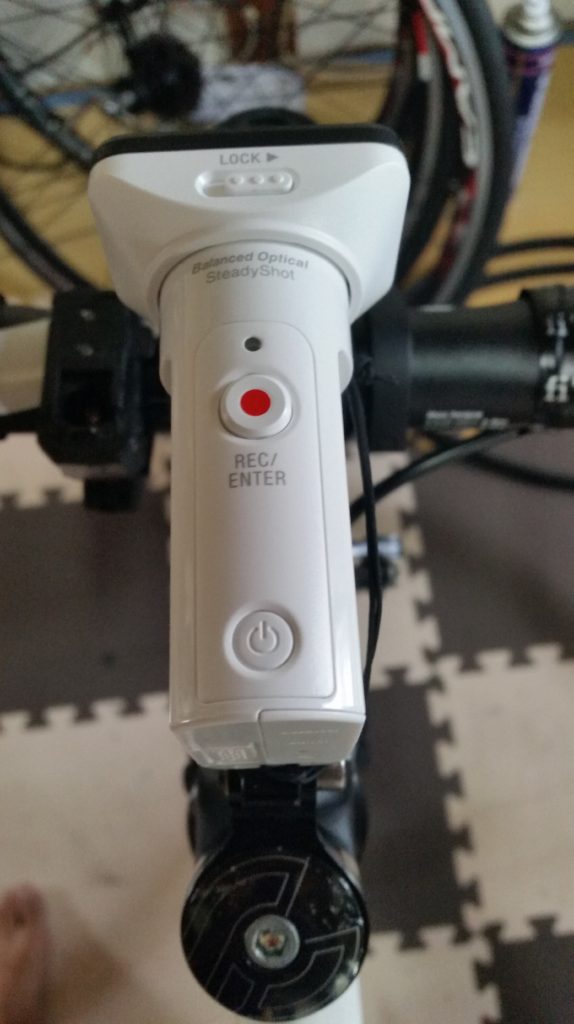
上面後部にある電源ボタンを押します。
非常に安っぽい起動音とともに起動します。
起動すると、右側側面のディスプレイ表示がONになります。

メニューボタンからいろいろと設定が可能です。
設定項目が多いため、これは取説を見た方がいいと思います。
ちなみに私が設定変更した項目は、操作音を消したこととWifiのハイスピードモードをONにしたことぐらいです。
撮影モードの画質設定が、HDモード(1080p,30fps)が初期値となっているので、画質より容量を優先する方はこちらも変更が必要かと思われます。
スマホにPlayMemories Mobileをインストールする
ソニーの公式ページからダウンロードして、インストールを行います。
このソフトで何を行うかというと、AS300でどのように撮れているか(画角)を確認するためです。
というのも、AS300の本体には、画角を確認するためのディスプレイがないのです。
専用機器で確認したい場合は、ライブビューリモコンとセットになっている商品を購入しないといけません。
ロードバイク動画を撮影するに当たっては、ライブビューリモコンは必要ないと思います。
画角が確定してしまえば、動かすことがないですからね。
他の用途で使う場合に、ライブビューリモコンがあった方が便利なこともあるという程度でしょう。
話を戻してまして、PlayMemories Mobileをスマホにインストールし、AS300と接続を行いましょう。
AS300との接続は、wifiを使って行います。
wifiの接続には、AS300本体に張ってある3次元バーコードを読み取ります。
バーコードはバッテリーをセットしたカバーの内側にあります。

この画像のカバー面の手前側です。
AS300と接続できたら、画角の確認や本体のメニューから設定可能な各項目の設定等が行えるようになります。
録画開始も可能です。
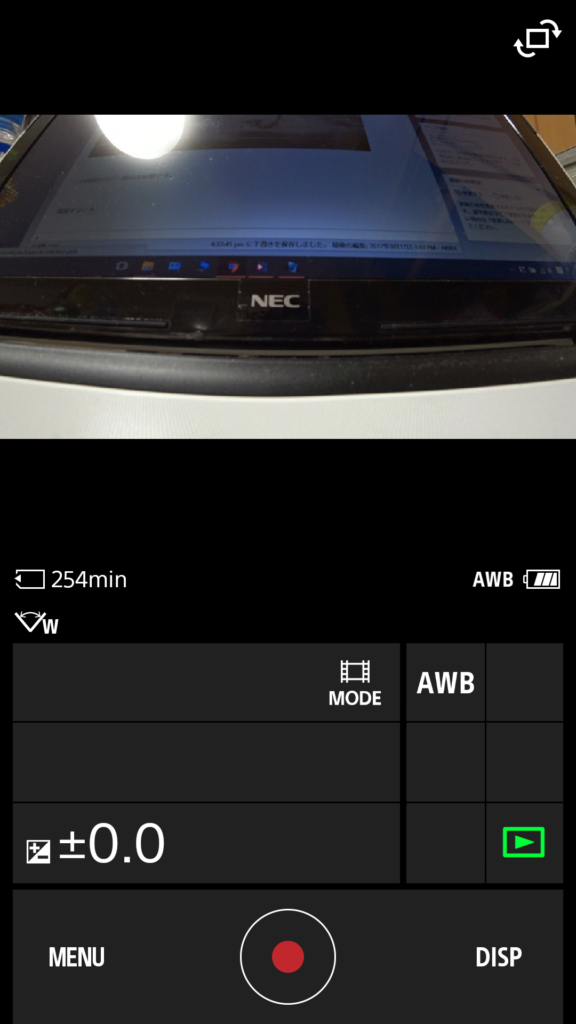
書きかけの当記事を撮影してみています(笑)
これを使って、ロードバイクへの搭載を進めていきます。
レックマウントをマウントする
ロードバイクへの搭載には、アクションカムの台座を作らないといけません。
そこでレックマウントの取付が必要です。

私が購入したのは、スペーサータイプですので、写真のように5mmスペーサーと置換で取付します。
この時点で、左右方向への取付はしっかりと合わせるようにしてください。
スペーサータイプの場合、カメラの台座を左右方向に回転させることができません。
基準は、「ステムと同じ角度で取付できているか」です。
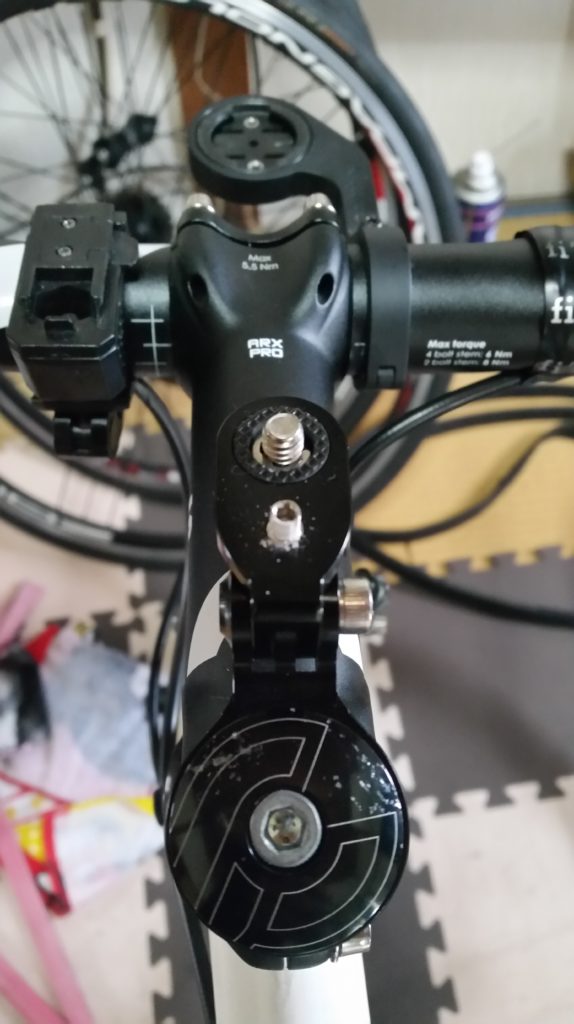
撮影した角度が左斜め後ろからなので、少しずれているように見えますけどこんな感じです。
レックマウントの上下の角度調整を行う

上下方向の角度調整は、レックマウント右側のネジで行います。
私の場合、水平ステム(-17°)のため、横から見た際にステムと平行になるように設定しました。
これで、地面に対しても水平にセットできるていることになるはずです。
この時点で、スマホのPlayMemories Mobileを使用して、画角調整が必要かを確認します。
私は、左右方向が少しばかりずれていたので、その調整を1度行うだけでセットできました。
AS300にプロテクターを装着する
レンズを保護するために付けておいた方がいいオプション品です。

AS300単体は、このような形をしています。

プロテクターを着けようとしているところがこちら。
レンズ部分に前からかぶせるイメージで装着します。
きれいにはまるので、その状態でプロテクター上部でロックを行います。
AS300を取り付ける

レックマウント下部の黒いネジをカメラ底部のネジ穴に回しこみます。
写真を見るとバランス的に前に落ちてしまいそうですが、かなりの固定力があり、まったく問題ありません。
AS300自体の重量が70gしかないというのが大きいのでしょう。
レックマウントの許容範囲は200gほどのようなので、余裕ありありです。
録画ボタンを押してみる
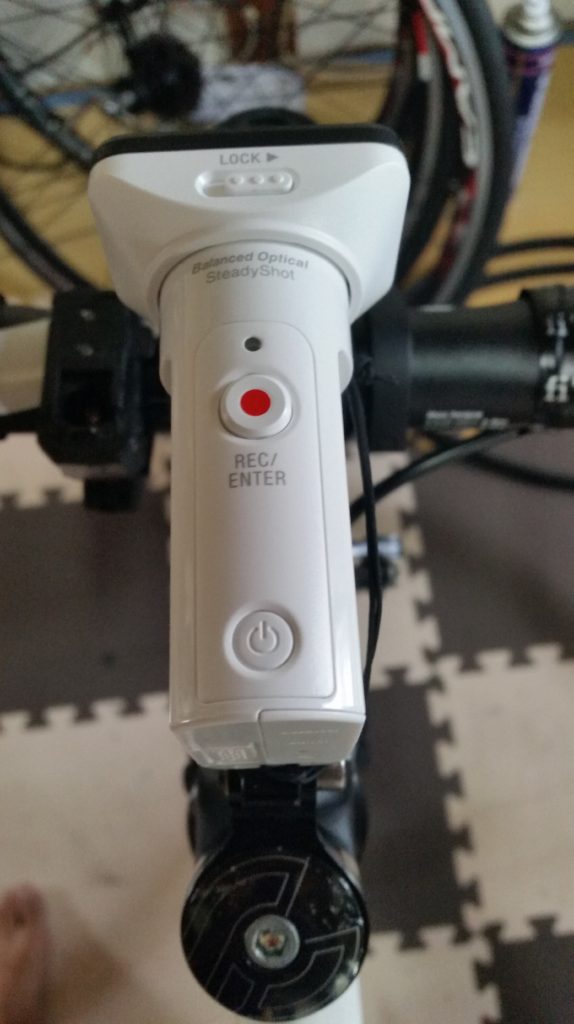
上部の録画ボタンを押すことで録画が始まります。
PlayMemories Mobileは必要ありません。
録画ボタンを押すと、録画中であることが分かるランプが点灯します。
録画が始まっているかは、このランプの点灯で簡単に確認できるので安心です。
録画を止める際は、録画ボタンをもう1度押します。
実際に録画したロードバイク走行動画
私のYouTubeのチャンネルで、人気のロードバイク走行動画を張っておきます。
画質の参考にどうぞ。
まずは、1080p(フルHD)の30fpsで撮影した走行動画。
そして、こちらが1080p(フルHD)の60fpsで撮影した走行動画です。
フレームレートの違いで、動画のぬるぬる感が違ってくるのが分かると思います。
まとめ
AS300をロードバイクにセットして使えるようになるまでの所要時間は、40分といったところでしょうか。
案外時間を取られたのは、画角調整をするためのスマホ側の準備だったように思います。
レックマウントのセット等は、意外に簡単でした。
私にスペーサーを外すという経験があったからかもしれませんけど・・・
あとは、ガンガン走って撮るだけです。
いや、厳密には動画の編集作業やYoutubeへのアップロード作業がありますけど。
AS300の購入に関する記事はこちら。
関連記事:物欲が暴発!!アクションカメラ SONY HDR-AS300 を買ってしまった話





コメント